過三個簡單的步驟將您的Todoist工作區連接到TMetric時間跟蹤應用。通過單擊鼠標跟蹤執行任務所花費的時間。為項目獲取廣泛而精確的報告。
添加計時器按鈕到Todoist任務中
完成這三個簡單的步驟,在Todoist中啟用時間跟蹤。
設置時間不超過 3 分鐘。
添加注冊 TMetric
具有高級計費和報告功能的時間跟蹤應用程序
安裝瀏覽器擴展
TMetric 的瀏覽器插件,允許對流行的 Web 應用程序進行一鍵式時間跟蹤
開始跟蹤
現在登錄您的Todoist賬戶并開始追蹤
如何在 Todoist 中使用時間跟蹤
TMetric 只能與 Todoist 的網頁版本集成。您安裝的 TMetric 擴展會在 Todoist 任務頁面上添加啟動計時器按鈕。
1. 在Todoist任務上找到計時器按鈕
在 Projects (項目) 選項卡上,選擇一個項目。將鼠標懸停在所需任務上,啟動計時器按鈕將出現在該任務旁邊。
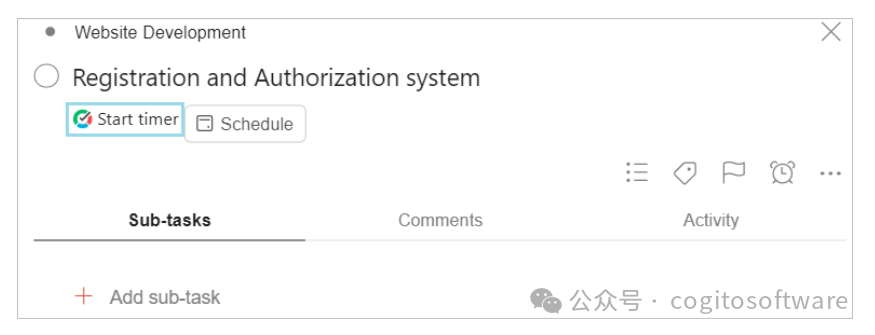
2. 在任務上啟動計時器
點擊開始計時器按鈕,TMetric將開始記錄您的Todoist工作時間。請注意,Start timer (啟動計時器) 按鈕將更改為 Stop timer (停止計時器) 按鈕,并顯示任務所花費的時間。
如果您是 TMetric 中的工作區所有者或指定管理員,并且是第一次啟動計時器,TMetric 會從 Todoist 中抽出并添加到您的 TMetric 工作區:
任務名稱
任務 ID
項目名稱
相應的時間條目將顯示在 TMetric Web 應用程序的 Time 頁面上。您只需點擊任務名稱旁邊的鏈接圖標,即可輕松返回Todoist任務。
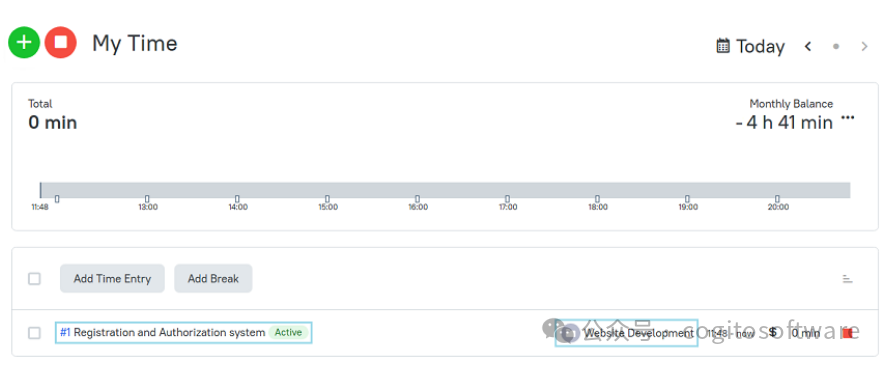
3. 如有必要,編輯時間條目
可以編輯包含外部任務的時間條目。您可以編輯任務的名稱并更改項目,而不會丟失Todoist問題的鏈接。
要取消任務與Todoist任務的關聯,請點擊時間條目編輯器右下角任務名稱旁邊的叉號圖標。
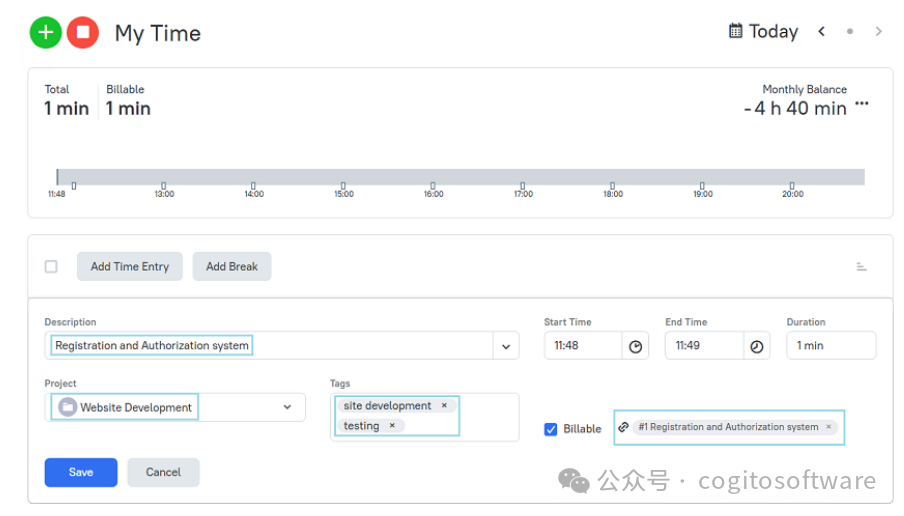
4. 查看時間報告
報告顯示來自不同外部系統的時間,以及在 TMetric 中手動輸入的時間。
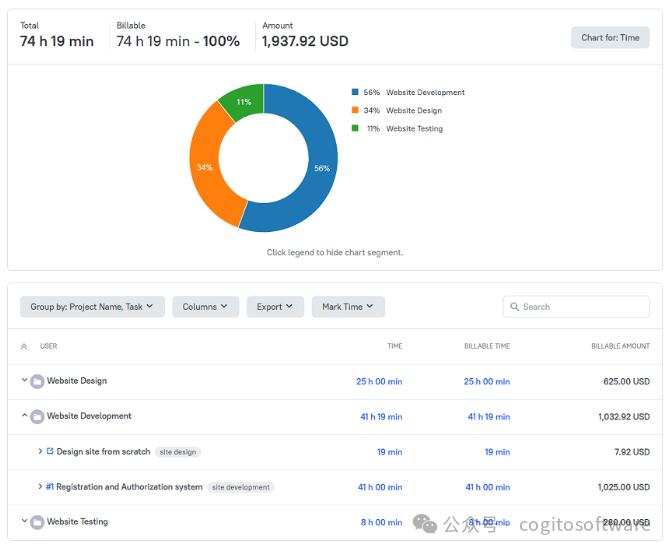
TMetric 是一款適用于 Windows、macOS 和 Linux 的出色時間跟蹤應用程序,可讓您控制時間并保持全天的工作效率。適用于 Android 或 iOS 的 TMetric 移動應用程序是在辦公室或外出參加客戶會議時跟蹤您的時間的最便捷方式。
-
計時器
+關注
關注
1文章
421瀏覽量
32735 -
應用程序
+關注
關注
37文章
3277瀏覽量
57738
原文標題:Todoist 一鍵時間跟蹤
文章出處:【微信號:哲想軟件,微信公眾號:哲想軟件】歡迎添加關注!文章轉載請注明出處。
發布評論請先 登錄
相關推薦
開關柜一鍵順控在化工領域的應用
在中壓開關柜上使用微機五防鎖是否可以實現一鍵順控

人機界面在開關柜一鍵順控中起到什么作用?
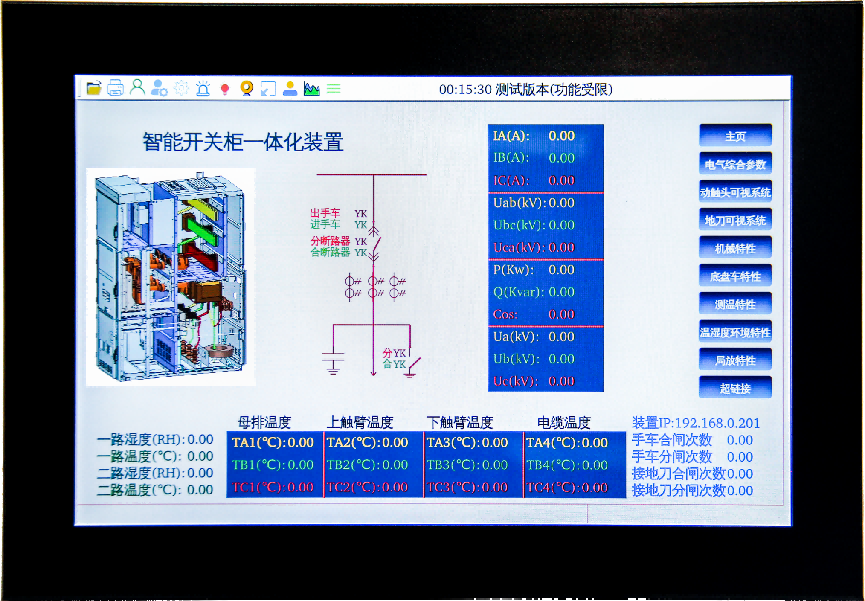
10KV開關柜一鍵順控和110KV變電站一鍵順控哪些地方不同

LoRa無線一鍵報警安防建設系統
一鍵斷電開關的種類有哪些
一鍵斷電開關的安裝方法是什么
一鍵斷電開關的控制原理是什么
開關柜一鍵順控比傳統方式時間效率上提升多少

開關柜一鍵順控的技術難點和優勢、發展趨勢?
智能開關柜能如何實現“可視化一鍵順控”?
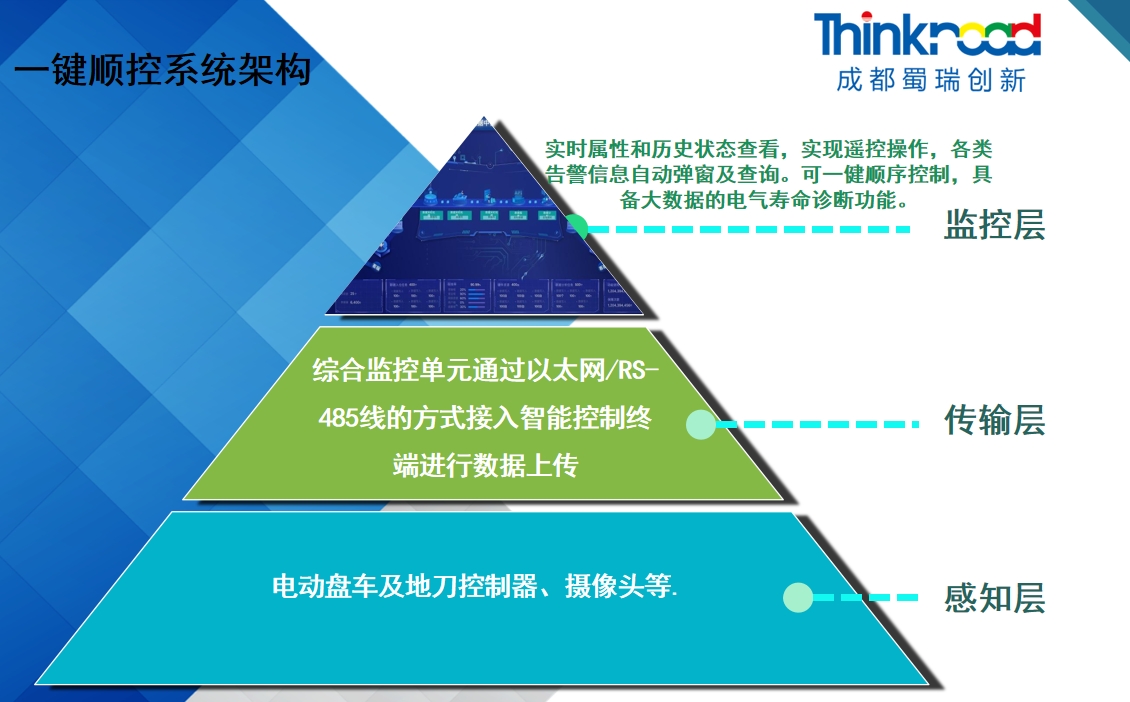
簡析智慧燈桿一鍵告警功能的實用場景

智慧桿一鍵報警連入網關后無法對講是什么原因?





 Todoist一鍵時間跟蹤
Todoist一鍵時間跟蹤











評論